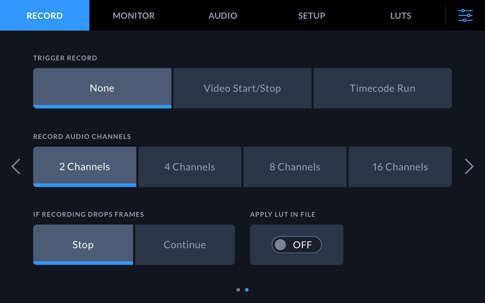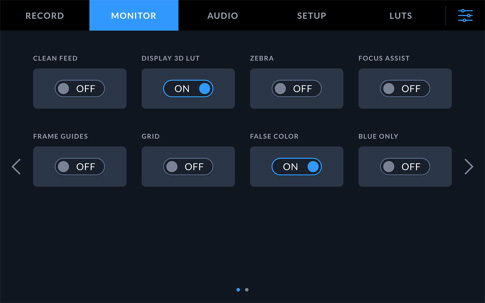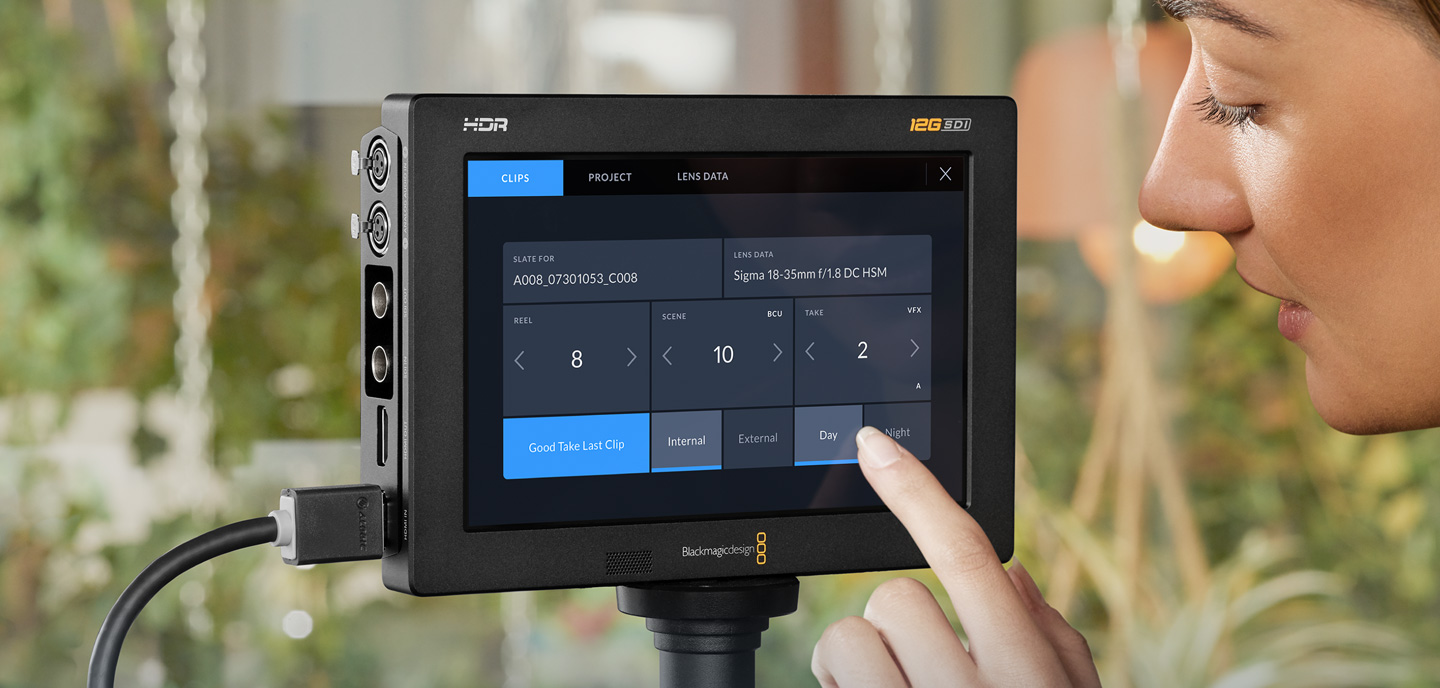
Blackmagic OS
Un système d’exploitation avancé conçu pour le cinéma et la télévision !
Le Blackmagic Video Assist est équipé du même système d’exploitation Blackmagic de pointe que les caméras Blackmagic Design, pour une utilisation encore plus rapide et plus intuitive que jamais ! Les fonctions de monitoring et d’enregistrement les plus importantes peuvent être ouvertes grâce aux menus semi-transparents. Le Video Assist comprend un clap numérique élégant qui permet de saisir facilement les métadonnées, et une interface intuitive qui permet d’ouvrir rapidement les paramètres d'enregistrement, de monitoring, de l’audio et des LUTs 3D. Comme chaque fonction du système d’exploitation Blackmagic est exécutée de façon indépendante, vous pouvez capturer des plans stratégiques en toute confiance. Et quand de nouvelles fonctionnalités seront disponibles, vous pourrez facilement mettre le logiciel à jour.
Trouver un revendeurAffichage semi-transparent
Visionnez et réglez instantanément vos paramètres préférés
Grâce à l’affichage semi-transparent, accédez rapidement aux paramètres importants, modifiez-les et visualisez les résultats en temps réel ! L’affichage semi-transparent permet de visualiser les informations importantes, telles que la résolution, la fréquence d'images, le codec, le timecode, l’état de l’enregistrement, les niveaux audio, la charge de la batterie et autres. Vous pouvez choisir d'afficher ou de masquer cet affichage en balayant l'écran vers le haut ou vers le bas. Il vous permet notamment de régler des paramètres comme le codec d’enregistrement en touchant le nom du codec, ou de modifier les niveaux audio en touchant les vumètres. Comme tout est interactif, vous pouvez afficher le paramètre de votre choix et le modifier sans passer par de nombreux menus.
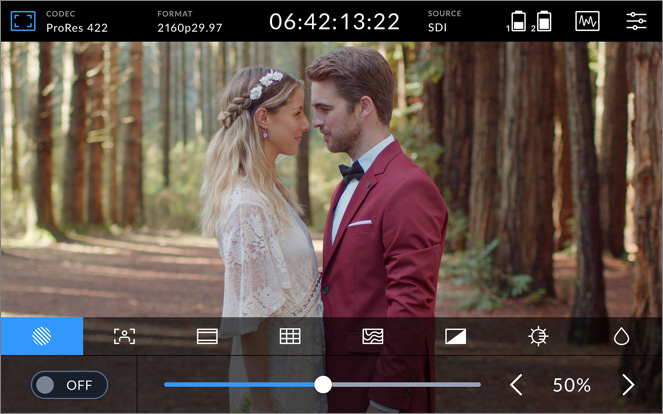
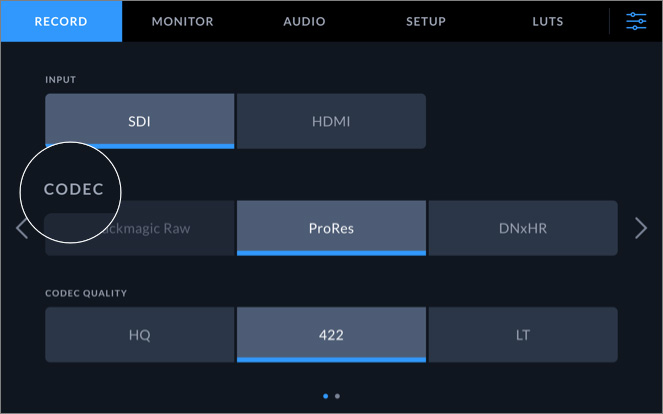
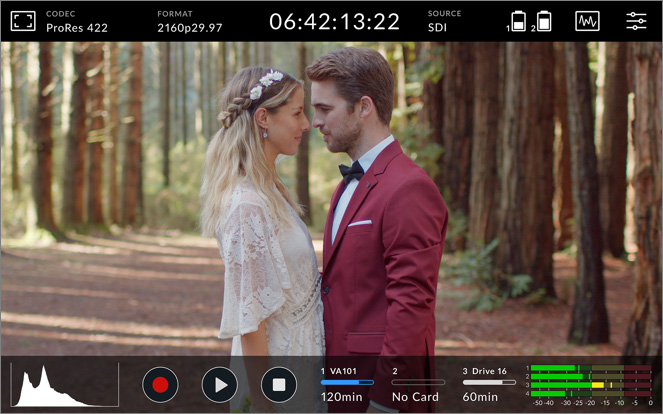
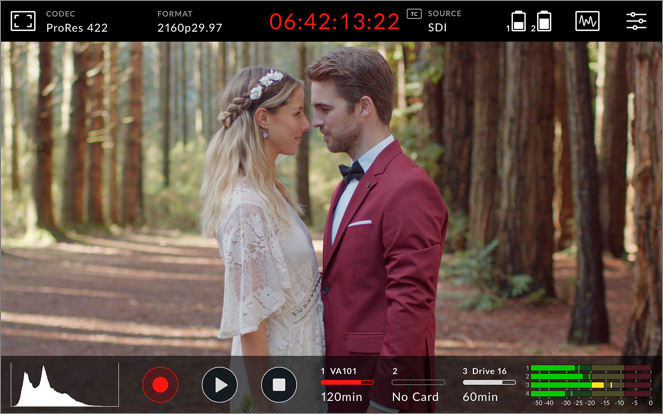
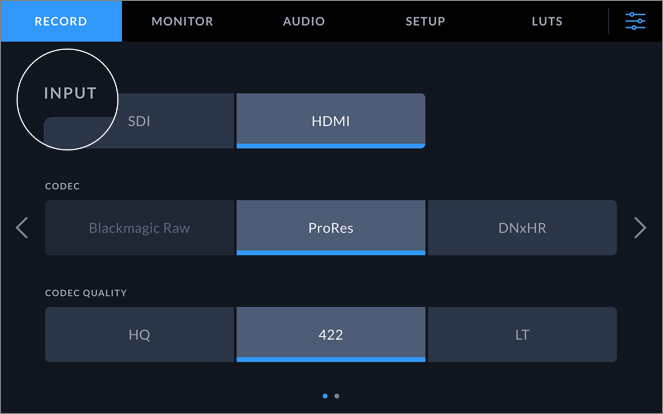
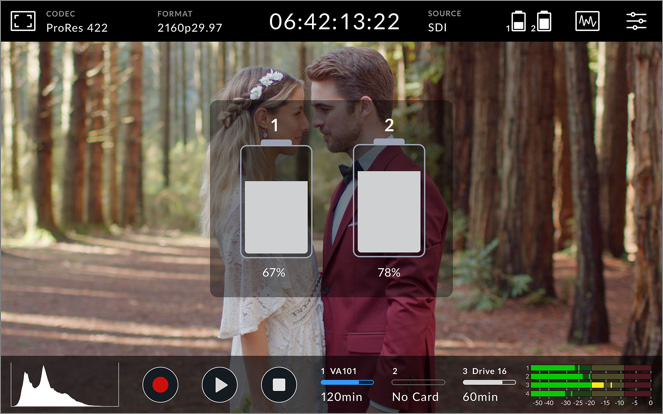
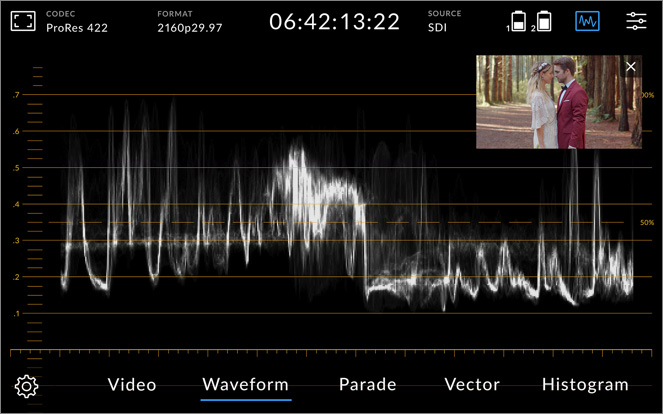
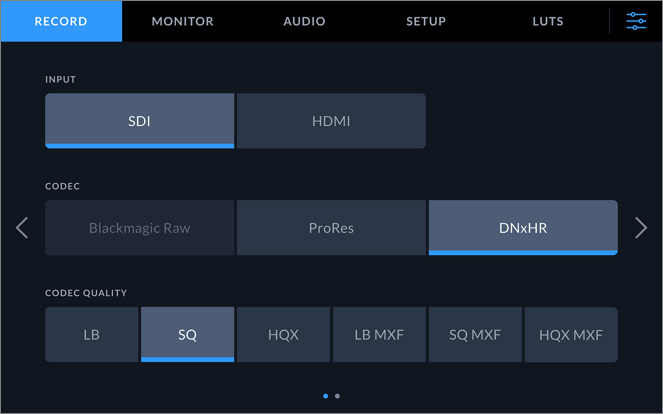
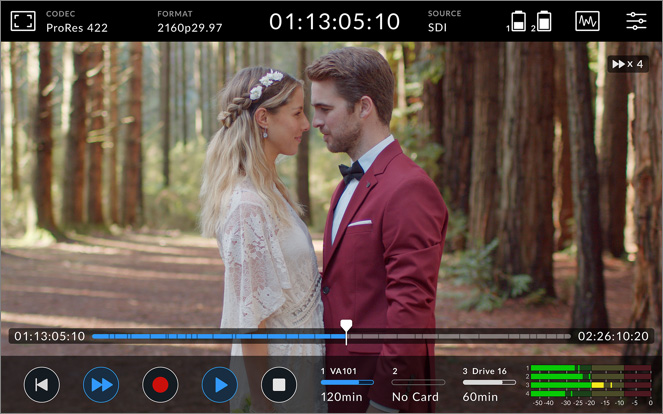
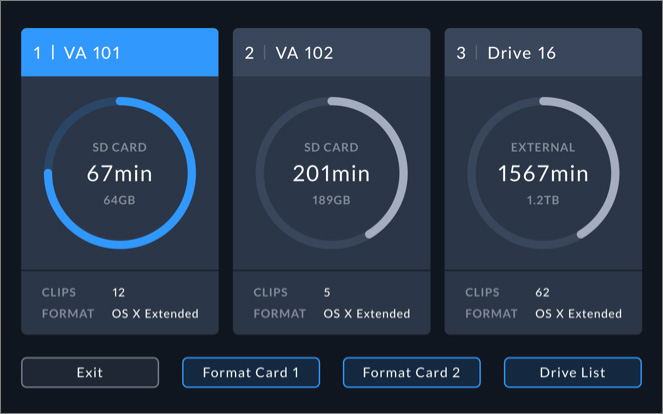
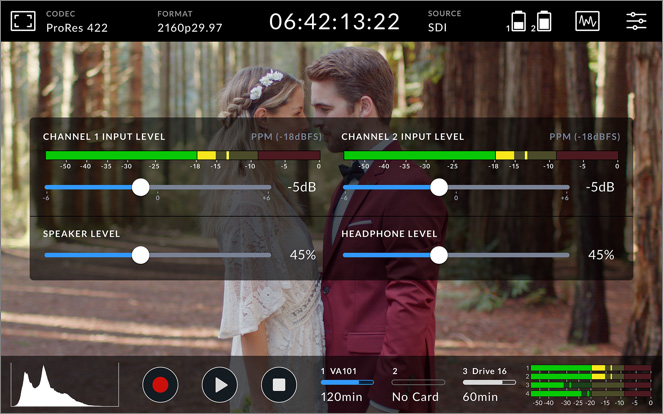
Moniteur
Codec
Format
Timecode
Source
État de l’alimentation
Scopes professionnels
Menus
Commandes de transport
Indicateurs de stockage
Indicateurs audio
Monitoring sur le plateau
Le Blackmagic Video Assist vous permet d'activer et de désactiver les outils de monitoring en quelques gestes. Touchez l’icône du moniteur pour que les informations à l'écran apparaissent. Vous pouvez alors régler le zébra pour vérifier l'exposition, l'aide à la mise au point, les repères de cadrage, les grilles, les fausses couleurs et autres !
Codec
Le Blackmagic Video Assist vous permet d’enregistrer de la vidéo à l’aide des formats Apple ProRes et Avid DNx dans divers niveaux de qualité, mais aussi des images en Blackmagic RAW sur les caméras qui prennent en charge ce format. Il supporte les formats ProRes LT, 422 et HQ 10 bits mais aussi DNxLB, SQ et HQX. Grâce au Blackmagic Video Assist, vous pouvez facilement enregistrer tout type de fichiers, des masters de qualité broadcast aux fichiers proxy.
Format
Le Blackmagic Video Assist vous permet d’enregistrer dans tous les formats et dans toutes les fréquences d’images standard. Vous pouvez enregistrer en SD et en HD jusqu’à 1080p60 sur tous les modèles. Les modèles Video Assist 12G HDR, quant à eux, vont jusqu’à 2160p60.
Timecode
L'affichage du timecode en haut de l’écran offre une grande quantité d'options qui vous permettent de visualiser les informations importantes en un clin d'œil. Cet indicateur peut afficher la durée des clips et le timecode (allumé en rouge lorsque l’enregistrement est enclenché), mais aussi le timecode sous forme de code horaire et autres.
Source
L’indicateur de la source de l’affichage semi-transparent vous indique quelle connexion est utilisée pour la source entrante. Il suffit de toucher l’indicateur de la source pour commuter entre les entrées SDI et HDMI. Comme cette opération peut être effectuée via l’affichage semi-transparent, vous n’avez pas besoin de passer par des menus !
État de l’alimentation
L’indicateur de la batterie en haut à droite de l’écran du Blackmagic Video Assist 12G HDR affiche la charge restante et la mention « AC » lorsqu’il est branché à une prise secteur.
Scopes professionnels
Le Blackmagic Video Assist intègre des scopes professionnels pour vous aider à évaluer les signaux. En touchant l’icône en haut à droite de l’écran, vous pouvez choisir entre les scopes Forme d’onde, Parade, Vecteurscope et Histogramme. Une fois sélectionné, le scope peut être superposé à la vidéo ou affiché séparément dans une petite fenêtre.
Menus
L’icône Menu en haut à droite de l’affichage semi-transparent vous permet d’afficher le menu de navigation qui vous offre un accès rapide à chaque paramètre du Video Assist. Grâce à ce menu, vous pouvez ajuster les paramètres des onglets Enregistrement, Moniteur, Audio, Réglages et LUT. Il suffit de toucher et de balayer l’écran pour accéder aux commandes dont vous avez besoin.
Commandes de transport
L’écran tactile LCD offre des commandes de transport pour démarrer/arrêter l’enregistrement, revoir des clips, et avancer/reculer rapidement dans les clips. L’écran est doté d’une mini timeline pour faire défiler tous les clips de votre support. Vous pouvez même balayer l’écran pour rechercher les images une par une ! Les métadonnées sont également affichées à l’écran pour vous indiquer le nom du clip.
Indicateurs de stockage
En touchant les indicateurs de stockage au bas de l’affichage semi-transparent, vous afficherez les détails et les informations d’état sur vos cartes et vos disques USB‑C connectés. Vous pourrez ainsi voir rapidement la capacité et l’espace restant de vos supports, mais aussi le nombre de clips enregistrés et leur formatage. Il est également possible de nommer et de re‑formater les cartes à partir de ce menu.
Indicateurs audio
L’affichage semi-transparent intègre des indicateurs audio en bas à droite de l’écran pour le monitoring de 4 canaux avec une balistique VU ou PPM sélectionnable. Vous pouvez rapidement ajuster les niveaux des entrées et du haut-parleur en touchant les indicateurs audio pour afficher de plus grands indicateurs et des curseurs pour chaque canal. Il est également possible de modifier la source d’entrée et l’alimentation fantôme depuis le menu de navigation Audio.
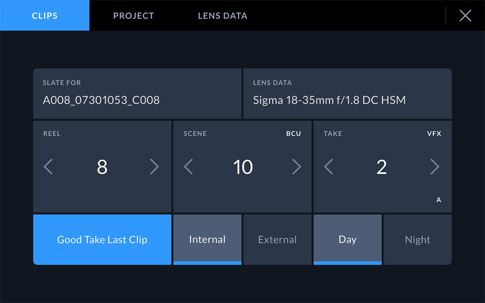
Clap numérique
Saisissez directement les métadonnées pour un montage plus rapide.
Grâce au clap numérique avancé et aux fonctions des métadonnées, vous pouvez très rapidement ajouter des métadonnées aux plans. Il suffit de balayer l'écran vers la gauche ou vers la droite pour afficher le clap numérique. De plus, lorsque vous démarrez et arrêtez l'enregistrement, le numéro de la prise s’incrémente automatiquement. Vous n'avez donc pas à saisir cela manuellement. Vous pouvez également régler le numéro de la bobine afin qu’il s’incrémente à chaque fois que vous formatez une carte. Toutes les métadonnées sont sauvegardées avec les fichiers, ce qui facilitera la post-production sur le logiciel DaVinci Resolve.
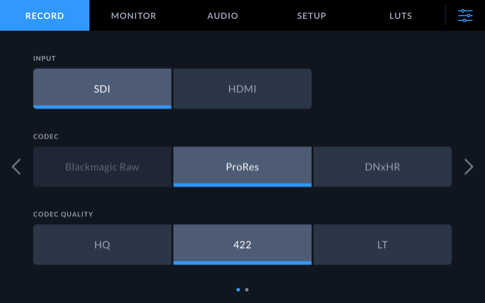
Menu de navigation
Contrôle complet grâce au menu de navigation
Tous les modèles Video Assist possèdent une interface élégante et simple d'utilisation organisée avec des onglets. Vous pouvez ainsi accéder rapidement à tous les paramètres et fonctionnalités de l’appareil. Il suffit de toucher l'onglet Enregistrement, Moniteur, Audio, Réglages ou LUTs pour modifier le paramètre de votre choix. Cette interface, organisée de façon logique, vous permet de vous familiariser rapidement avec les fonctionnalités du Video Assist et de modifier les paramètres sans effort.

Un son de qualité professionnelle
Réglez l'entrée audio et le monitoring
Réglez rapidement les niveaux audio à l'aide de l'affichage semi-transparent, ou utilisez l'onglet Audio du menu de navigation pour un contrôle complet de tous les paramètres audio. Vous pouvez changer les entrées de tous les canaux, parmi XLR micro, XLR ligne ou vidéo. Vous disposez également de curseurs de niveau et des vumètres en temps réel, ainsi que de commandes PAD pour réduire le niveau des sources. Lorsque vous ajustez les paramètres de l’entrée audio, vous pouvez activer 48V d’alimentation fantôme afin d’utiliser des micros qui ne sont pas autonomes sans préamplificateur externe.
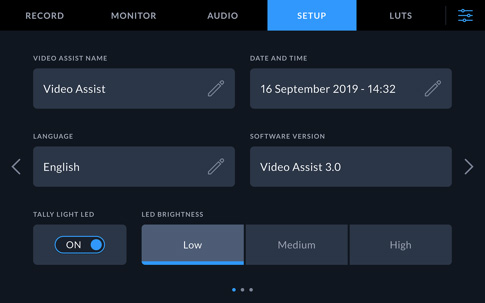
Configuration
Réglage rapide pour tout type de travaux !
Le Blackmagic Video Assist offre une installation rapide pour votre tournage. L’onglet Réglages du menu de navigation vous permet de saisir le nom du Video Assist, de régler la date et l’heure, de sélectionner la langue, ainsi que d’activer le tally et d’ajuster sa luminosité. Vous pouvez également ajuster les préférences du timecode avec ou sans perte d’images. L’onglet Réglages comprend aussi des options pour configurer la balistique des indicateurs audio, la convention de dénomination des fichiers, les niveaux A et B et bien plus !
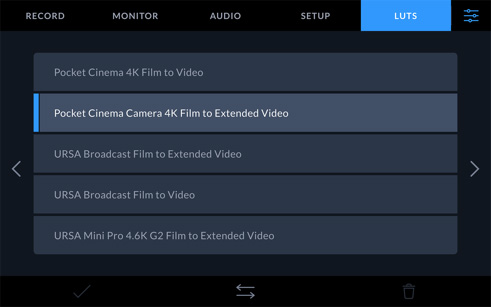
LUTs 3D HDR intégrées
Monitoring avec profils de couleurs différents ou rendus cinématographiques
Les LUTs 3D appliquent une correction colorimétrique au signal de sortie afin que le réalisateur et le directeur de la photographie visualisent des images étalonnées sur le plateau. Elles sont particulièrement utiles si vous tournez en RAW ou si vous utilisez le mode Film, car l'image enregistrée est en général peu contrastée. Les LUTs donnent un aperçu du rendu obtenu après l’étape d’étalonnage en post-production. L’écran tactile LCD du Blackmagic Video Assist prend en charge les LUTs 3D, ce qui en fait un outil idéal pour la réalisation de longs-métrages et de productions télévisuelles haut de gamme. En plus des LUTs intégrées, vous pouvez également charger et stocker 25 LUTs 3D à 33 points sur le modèle de 7” et 20 sur celui de 5”.